「GoPro Hero 8 を購入したばかりですが、先週キャプチャしたビデオがセグメントに分割されていました。 GoProビデオを一緒に参加する調査によると、GoPro は高フレーム レートまたは高解像度のビデオ ファイルをクリップに分割します。4K でビデオをキャプチャした場合、各セグメントの長さはわずか 6 ~ 8 分です。幸いなことに、ガイドに従って、クリップをストーリー全体に結合できます。

パート1。 デスクトップで GoPro ビデオに参加する究極の方法
GoProは、プロフェッショナルカメラとカスタマーカメラの両方です。 したがって、GoProビデオに参加するには柔軟な方法が必要になる場合があります。 GoProの最大の利点は、モーションを高品質でキャプチャできることです。 ブルーレイマスタービデオコンバーターアルティメット あなたのニーズを満たすことができます。
最高のGoProビデオジョイナーの主な機能
- 数十の GoPro ビデオ クリップを XNUMX つのムービーに簡単に結合します。
- GoPro ビデオを含む幅広いビデオ形式をサポートします。
- ビデオ品質を自動的に保護し、最適化します。
- ビデオ変換などのさまざまなボーナス ツールが含まれています。
無料ダウンロード
Windowsの場合
安全なダウンロード
無料ダウンロード
MacOSのための
安全なダウンロード
GoProビデオクリップを一緒に結合する方法
1ステップ。ビデオを追加する
コンピューターにインストールした後、最高のビデオジョイナーを起動します。 Windows10 / 8/7およびMacOSXと互換性があります。クリックして展開します ファイルの追加 左上のメニューを選択し、 ファイルの追加 or フォルダの追加 GoProビデオセグメントを開きます。 前者はハードドライブから特定のビデオを開くことができ、後者はすべてのビデオを単一のフォルダで開きます。 それらがカメラにある場合は、編集する前にそれらをコンピューターに転送します。

2ステップ。映画のエクスポート
ロード後、ライブラリペインにビデオクリップが表示されます。 各アイテムの前方アイコンと後方アイコンでセグメントを配置します。 画面上のボタンを使用して、各セグメントをプレビューおよび編集することもできます。 次に、横のチェックボックスをオンにします 1つのファイルに結合 下のエリアにあります。

3ステップ。GoProビデオに参加する
GoProビデオ形式を変更する場合は、[ すべてをに変換 オプションを選択し、プロファイルダイアログで適切な形式を選択します。 次に、をクリックします フォルダ ボタンをクリックして、宛先フォルダを設定します に保存 箱。 最後に、をクリックします すべて変換 ボタンをクリックして、GoProビデオクリップの結合を開始します。

パート2。 GoPro ビデオにオンラインで参加する方法
ディスクにソフトウェアをインストールするのが嫌いな人もいます。 Webベースのビデオジョイナーアプリは、ポータブルな代替ソリューションです。 ブルーレイマスター無料ビデオ合併たとえば、何もインストールせずに、複数のGoProビデオクリップをオンラインでムービーに結合できます。 さらに、サインアップ、透かし、その他の制限なしで完全に無料です。 ビデオフォーマットの変更など、カスタムオプションも提供します。
1ステップ。訪問 オンラインでのビデオ結合 GoProビデオセグメントにオンラインで参加する必要がある場合は、ブラウザで。 クリック マージするビデオを追加 ランチャーをダウンロードするボタン。
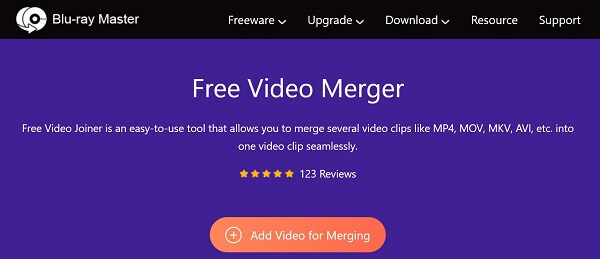
2ステップ。プロンプトが表示されたら、ビデオクリップをアップロードします。 次に、をクリックします 新規に挿入 他のセグメントを追加するためのビデオの前後のアイコン。 次に、プルダウン フォーマット 適切なビデオフォーマットをリストして選択します。
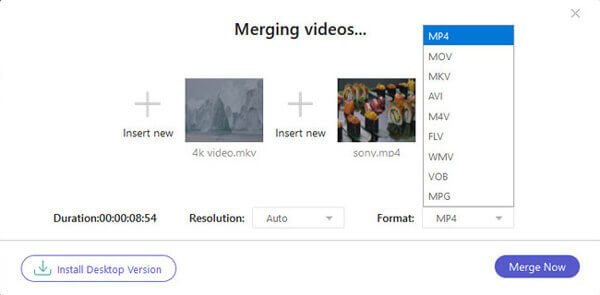
3ステップ。クリック 今すぐマージ ボタンをクリックして、GoProビデオへのオンライン参加を開始します。 最後に、ビデオ出力をコンピューターにダウンロードします。
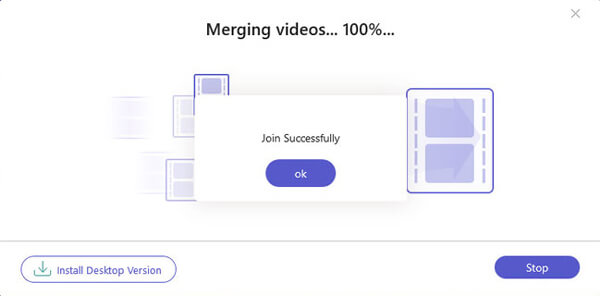
パート3。 モバイルで GoPro ビデオに参加する方法
沢山あります ビデオエディタ iPhoneとAndroidスマートフォンのアプリですが、それらのほとんどは何らかの支払いまたはサブスクリプションが必要です。 実際、GoProはiPhoneとAndroidの両方のユーザー向けのビデオジョイナーアプリQuikをリリースしました。 ビデオセグメントをハンドセットに同期している場合は、GoProビデオに参加する最も簡単な方法です。 さらに、Quikアプリは、GoProユーザーであるかどうかに関係なく、基本機能を完全に無料で使用できます。 現在、このアプリはiOS13以降またはAndroid6.0以降で利用できます。
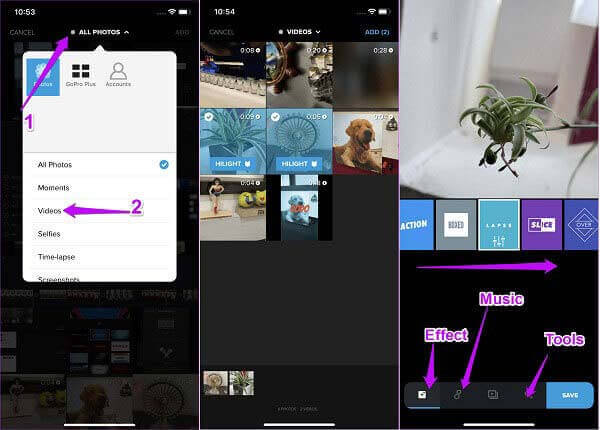
1ステップ。AppStoreまたはPlayストアからQuikアプリを無料でインストールして実行します。
2ステップ。新しいプロジェクトを作成するか、既存のプロジェクトを開きます。 タップして展開します すべての写真 画面上部からドロップダウンして、 動画。 初めて、アプリがカメラロールまたはギャラリーにアクセスすることを許可します。
3ステップ。ビデオ出力をプレビューし、をタップします Save 満足している場合はボタン。 Quikアプリでは、FacebookやYouTubeなどのソーシャルメディアに映画を共有することもできます。
Note:Quickは、25のフィルターと18のロイヤリティフリーの音楽トラックを提供します。 すべての機能に無制限にアクセスするには、年間9.99ドルを支払う必要があります。
パート4。 GoPro ビデオへの参加に関するよくある質問
-
GoProがビデオを分離するのはなぜですか?
GoProカメラがビデオを4GB未満のセグメントに分割する主な理由は、一部のファイルシステムでは、単一ファイルでサポートされる最大サイズとして4GBの制限があるためです。 それでもファイルが大きすぎると思われる場合は、ビデオコンプレッサーツールを使用して GoProビデオを圧縮する.
-
GoProはどのくらいの時間ビデオを録画できますか?
ビデオの長さは設定によって決まります。 たとえば、最大5KのフルHDから毎秒30フレームのビデオを録画すると、180分間録画できます。 GoProの新しいモデルは、最大サイズ4GBのチャプターを使用します。
-
GoPro ビデオが携帯電話に保存されないのはなぜですか?
サポートされていないビデオが原因の一部として、GoProビデオをiPhoneにロードできません。 たとえば、キャプチャアプリを介してHero 4/5からiPhoneに3Kビデオをダウンロードすると、Failed:Video notsupportedエラーが発生する場合があります。
包み込む
上記のガイドに従えば、難しくないことがわかるでしょう。 GoPro ビデオに参加する コンピュータ、オンライン、またはモバイルデバイス上でセグメントをまとめます。 公式 Quik アプリは、ハンドセットでこれを行う最も簡単な方法です。 もちろん、コンピューターを使用している場合は、Blu-ray Master Video Converter Ultimate が最適です。 他にご質問がある場合は、お気軽にこの投稿の下にメッセージを残してください。
もっと読書

